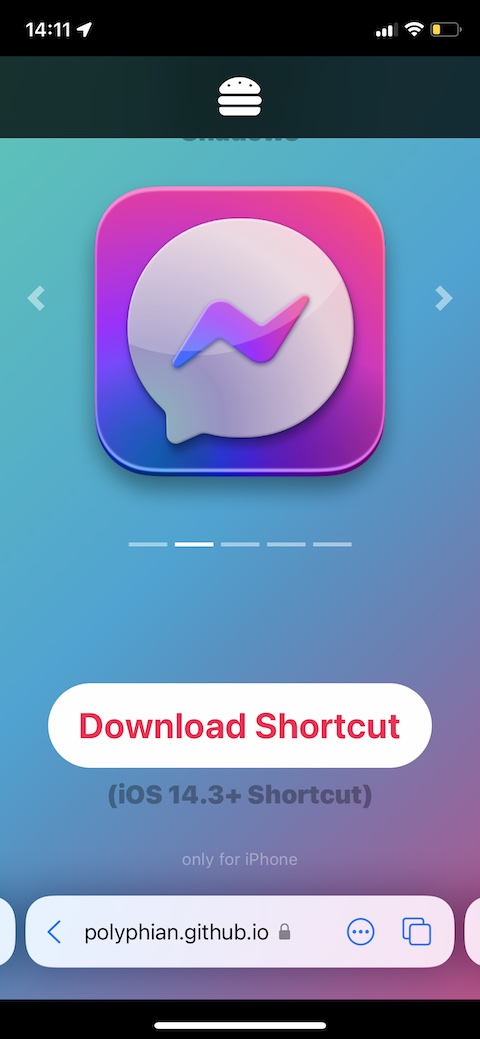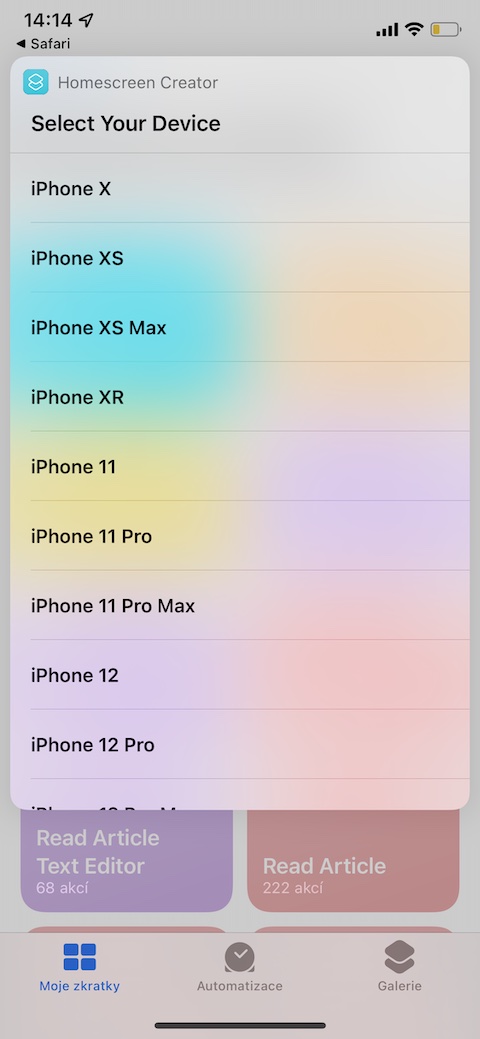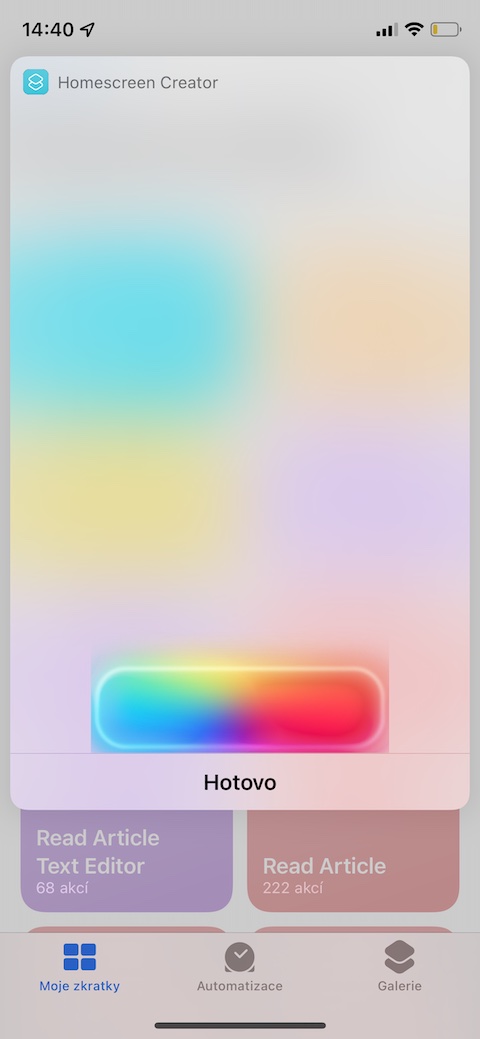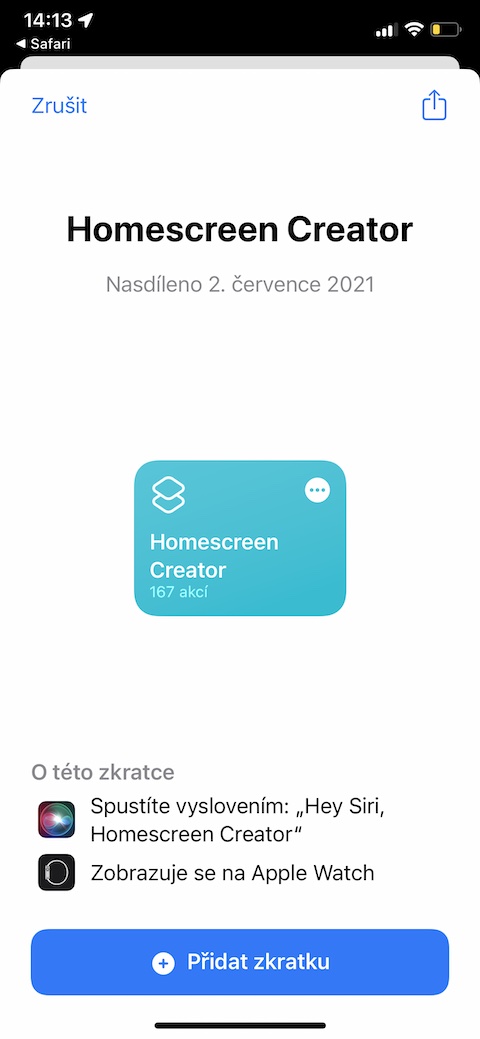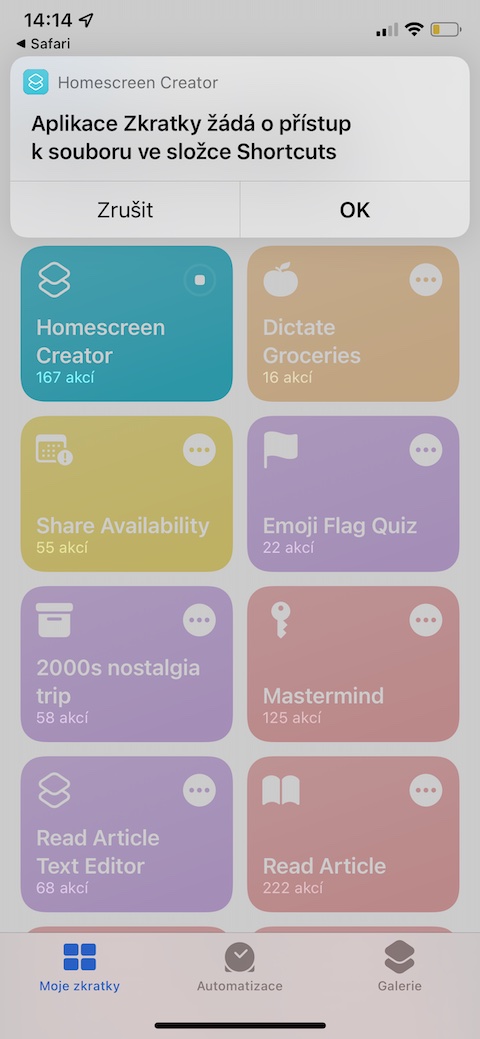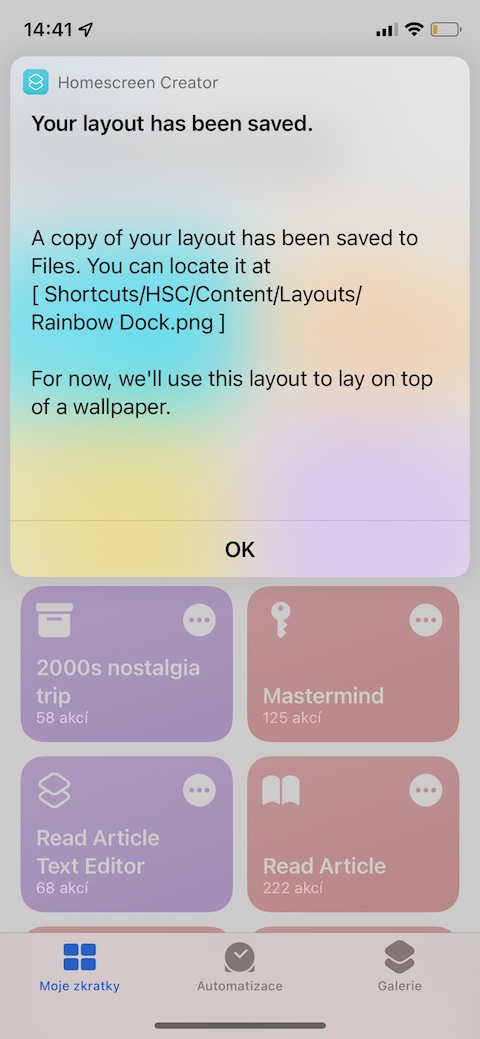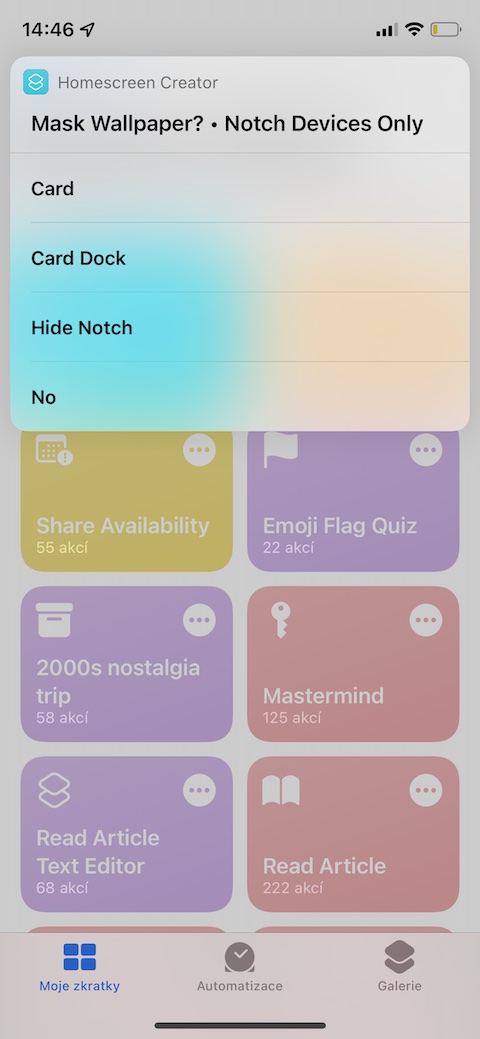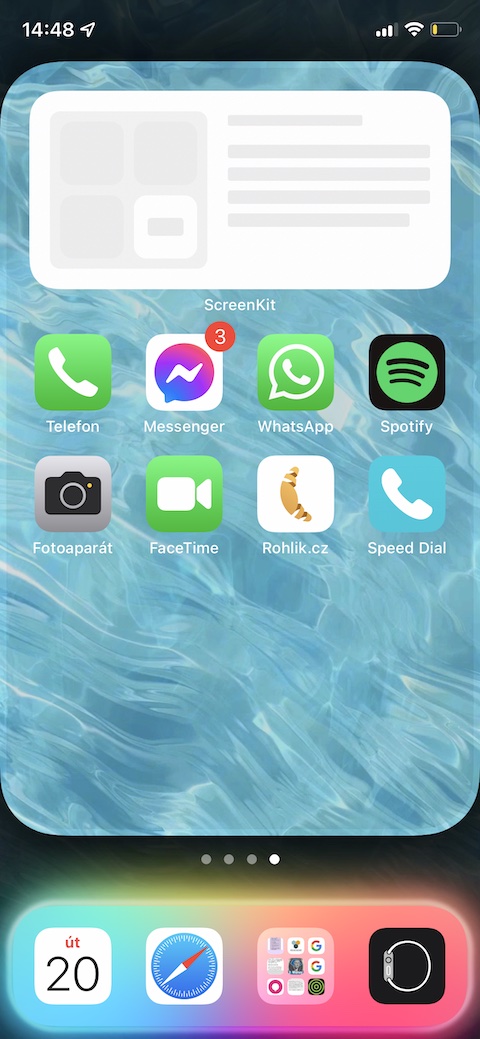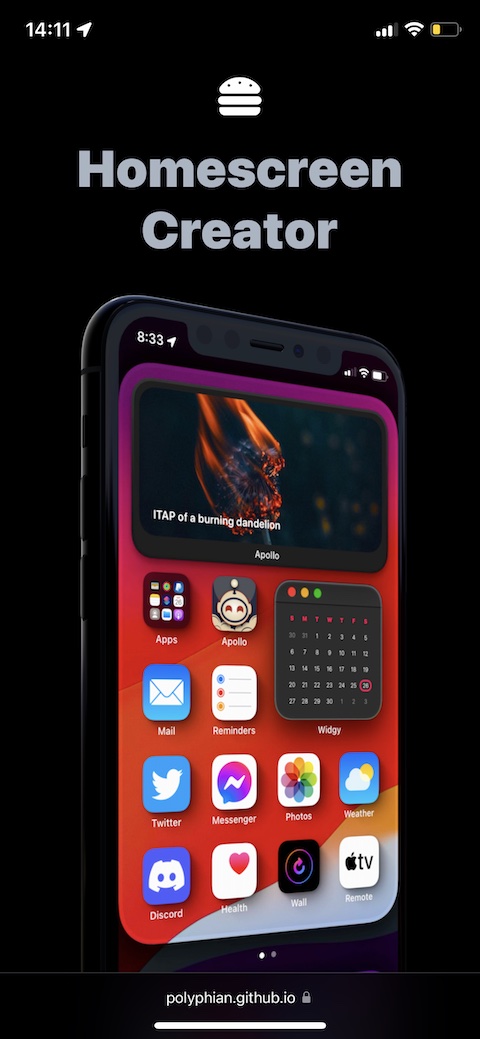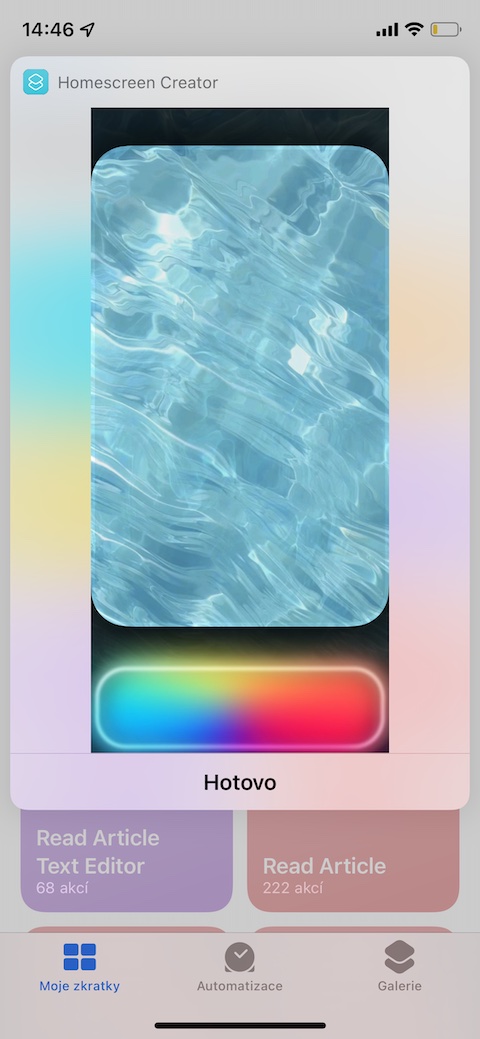Saat Anda berpikir untuk "menyesuaikan desktop iPhone Anda", kebanyakan dari kita berpikir untuk menambahkan aplikasi ke folder, menambah dan mengedit widget, atau mungkin mengubah wallpaper. Namun Anda dapat menyesuaikan layar beranda iPhone dengan cara lain - misalnya, Anda dapat dengan cerdik "menyembunyikan" potongan di bagian atasnya, bermain lebih banyak lagi dengan wallpaper, tetapi juga menyesuaikan dok di bagian bawah layar iPhone Anda dengan cara yang berbeda. cara atau cukup menambahkan ikon pada bayangan di wajahnya. Selain itu, semua ini bahkan dapat dilakukan tanpa melakukan jailbreak dan modifikasi serta penyesuaian berisiko lainnya.
Bisa jadi Anda minati
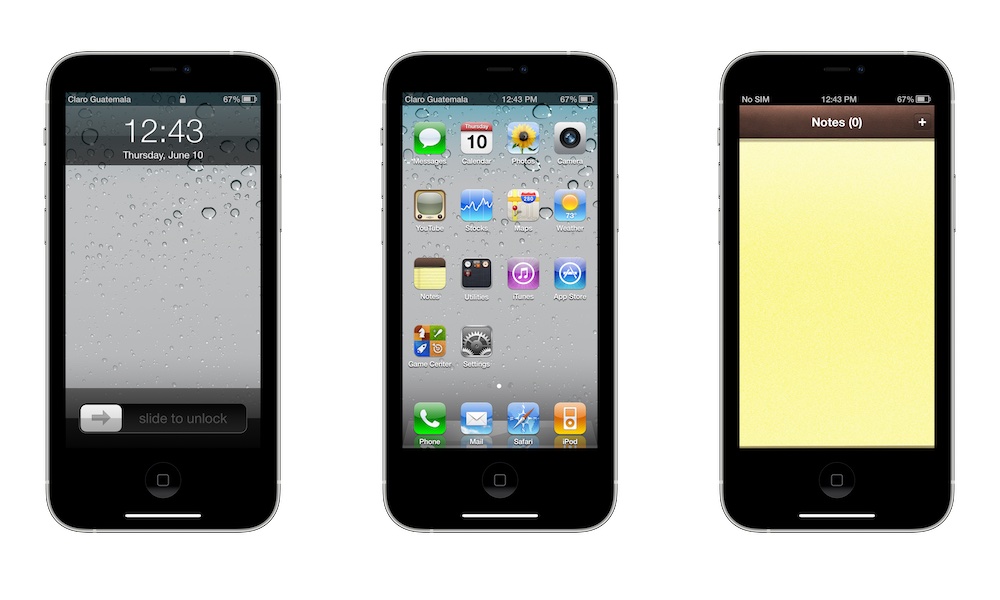
Untuk pengeditan lanjutan dan penyesuaian layar beranda iPhone Anda, pintasan rumit yang disebut Homescreen Creator dapat membantu Anda dengan baik. Seperti yang disarankan oleh nama pintasannya, dengan bantuan ini Anda dapat mengubah desktop iPhone sesuka Anda. Pintasan ini kompatibel dengan iPhone 7 dan versi lebih baru, dan bergantung pada model iPhone, fitur yang ditawarkannya juga berubah. Untuk keperluan artikel ini, kami mengujinya pada iPhone XS. Setelah menginstal dan menjalankan pintasan untuk pertama kalinya, Anda akan ditanya model iPhone apa yang Anda miliki, lalu pintasan tersebut akan mengunduh materi tambahan dari Github yang diperlukan agar dapat berfungsi dengan baik. Setelah mengunduh file, Anda perlu mengekstrak arsip di File asli di perangkat iOS Anda dan kemudian kembali ke Pintasan lagi. Proses ini akan memakan waktu beberapa menit, namun setelah itu Anda tidak perlu mengulanginya.
Selama proses pengaturan, pintasan secara bertahap akan menanyakan apakah Anda ingin menutupi potongan di bagian atas iPhone Anda, serta detail lainnya. Semua elemen yang Anda tambahkan ke desktop iPhone Anda dengan pintasan Homescreen Creator akan dipratinjau terlebih dahulu. Anda dapat menambahkan warna dok yang berbeda secara bertahap, bayangan di bawah widget atau ikon aplikasi, dan elemen lainnya. Fitur hebat dari pintasan ini adalah Anda secara bertahap membuat tata letak desktop iPhone dari elemen individual, dan tata letak ini kemudian juga disimpan ke File asli di perangkat iOS Anda, sehingga Anda dapat kembali ke sana kapan saja dan mengaturnya dengan mudah. lagi tanpa lagi mereka harus menambahkan elemen individual secara manual.
Instalasi awal pintasan Homescreen Creator agak membosankan, tetapi pintasan itu sendiri dibuat dengan sangat baik dan pasti patut untuk dicoba. Jangan khawatir dengan betapa rumitnya tampilannya pada pandangan pertama - sebenarnya, menyusun tata letak desktop iPhone menggunakan pintasan ini sangat sederhana dan Anda akan segera terbiasa dengan keseluruhan prosesnya.
 Adam Kos
Adam Kos